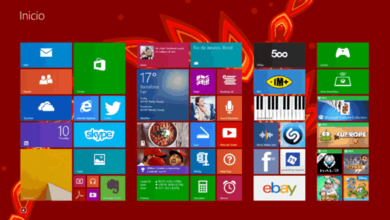Cómo crear una copia de seguridad de tus archivos cifrados
La propuesta que hacemos a continuación está íntimamente ligada a la seguridad. Con ella conseguirás mantener seguros los archivos importantes que tienes en un ordenador con Windows.

El hacer una copia de seguridad de tus archivos cifrados en un ordenador con Windows es algo muy importante. En una artículo os explicamos la necesidad, o conveniencia, de cifrar archivos y carpetas en un ordenador compartido por varias personas con el fin de que otros no tengan acceso a tus documentos y ficheros personales.
Es conveniente, después de establecer el cifrado, efectuar una copia de seguridad del certificado emitido. De hecho, en Windows 7, 8, 8.1, 10 y 11, si no lo haces en el momento, te lo va a recordar con un aviso que se abre en la bandeja del sistema.
Si no respondes a esta advertencia y posteriormente te arrepientes de ello, puedes hacer una copia de seguridad de todos los certificados almacenados en tu equipo con Windows Vista, Windows 7, Windows 8 y 8.1, Windows 10 o Windows 11.
Proceso a seguir
Para conseguir lo que indicamos debes hacer lo siguiente:
- Pulsa las teclas Windows + R y escribe en la caja correspondiente de la nueva ventana certmgr.msc.
- Accede, en la nueva ventana, en el panel izquierdo, a Personal -> Certificados.
- En el panel de la derecha señala los que quieras. (Para señalar más de uno, debes marcarlos con el puntero del ratón mientras mantienes pulsada la tecla Ctrl). Pulsa el botón derecho del ratón sobre ellos y activa Todas las tareas -> Exportar…

- Se abrirá un asistente que te irá mostrando paso a paso lo que debes hacer. En alguna de las pantallas puedes establecer configuraciones personalizadas o dejarlas como están. Es conveniente que marques la casilla Exportar la clave privada, pero no debes modificar el formato de exportación, dejando el que está habilitado por defecto. Tendrás que escribir una contraseña con el fin de proteger tu certificado.
- En el último paso deberás indicar el lugar en el que vas a guardar el certificado, después de pulsar sobre Examinar, y ponerle un nombre. Después de pulsar sobre Guardar, irás a la pantalla anterior. Pulsa sobre Siguiente y, a continuación, sobre Finalizar. Surgirá una ventana de advertencia que te indica que la exportación se realizó correctamente. Solo tienes que pulsar sobre Aceptar para dar por finalizado el proceso.
Conclusión
De esta forma conseguirás mantener los archivos seguros en tu ordenador, negando el acceso a los mismos a personas ajenas, y disponer de todo lo necesario para recuperarlos cuando, por algún motivo, el sistema falle.
Para confirmar lo que te indicamos te invitamos a que visites la Oficina de Seguridad del Internauta, en donde se habla de éste y de otros temas similares.